 |

Deze les is geschreven in PaintShop Pro 2019 op 27-11-2020.
Niet alle lessen van Meetje die ik van Anya op mijn site heb mogen zetten zijn in het Nederlands vertaald.
Daarom vertaal ik deze lessen, zodat ook anderen deze lessen kunnen maken.
Veel plezier met de mooie lessen van Meetje.
Materialen :

Steek de Selecties in de juiste map van jouw PSP versie : Corel_12/Selecties.
Installeer het font "Mutlu Ornamental".
Filters :
Filters Unlimited 2.0.
Plugins AB 21 - Cheap Video Trick ***
Flaming Pear - Flexify 2.
Bkg Kaleidoscope - Radial Replicate ***
Transparency - Eliminate White.
Video - Interlace ***
It@lian Editors Effect - Effetto Fantasma.
Graphics Plus - Cross Shadow.
***Importeer de filters Plugins, Bkg en Video in het filter "Filters Unlimited 2.0""***
Kleurenpallet :
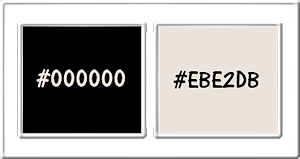
1ste kleur = #000000
2de kleur = #EBE2DB
Wanneer je met eigen kleuren werkt speel dan met de mengmodus en/of dekking naar eigen inzicht.
![]()
Ga naar het Kleurenpallet en zet de Voorgrondkleur op de 1ste kleur en de Achtergrondkleur op de 2de kleur.
Klik met de muis in de Voorgrondkleur en daarna op het tabblad "Verloop".
Maak een Verloop met deze instellingen :
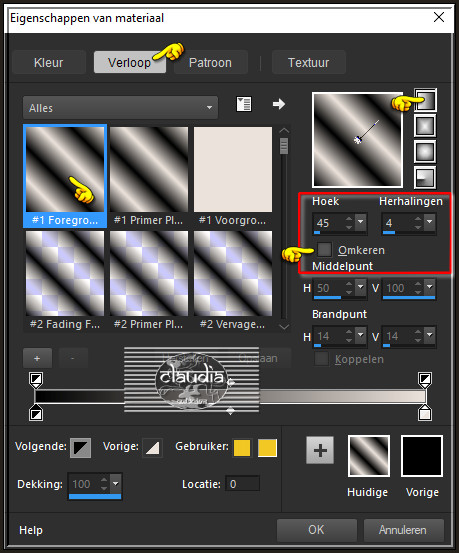
![]()
1.
Open een Nieuwe afbeelding van 700 x 500 px, transparant.
Vul de afbeelding met het Verloop.
Selecties - Alles selecteren.
Open uit de materialen de tube "Alies 362-vrouwen-02122010".
NOOT : Als je eigen materialen en kleuren gebruikt, is het aan te raden om te tube uit te lessen te gebruiken
voor deze stap, anders zal het resultaat niet hetzelfde zijn als deze van de les zelf.
Je kan daarna de laag inkleuren.
Bewerken - Kopiëren !!!
Zet de originele tube opzij voor later gebruik (alleen als je de tube uit de les gebruikt om deze les te maken).
Ga terug naar je werkje.
Bewerken - Plakken in selectie.
Selecties - Niets selecteren.
Aanpassen - Vervagen - Radiaal vervagen :
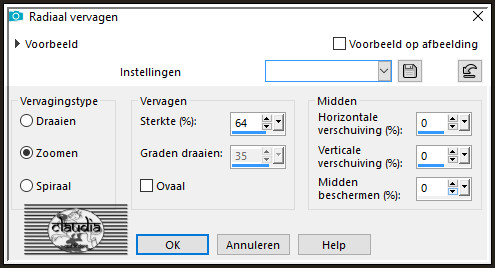
Aanpassen - Vervagen - Gaussiaanse vervaging : Bereik = 20.
![]()
2.
Lagen - Dupliceren.
Effecten - Insteekfilters - <I.C.NET Software> - Filters Unlimited 2.0 - Plugins AB 21 - Cheap Video Trick :
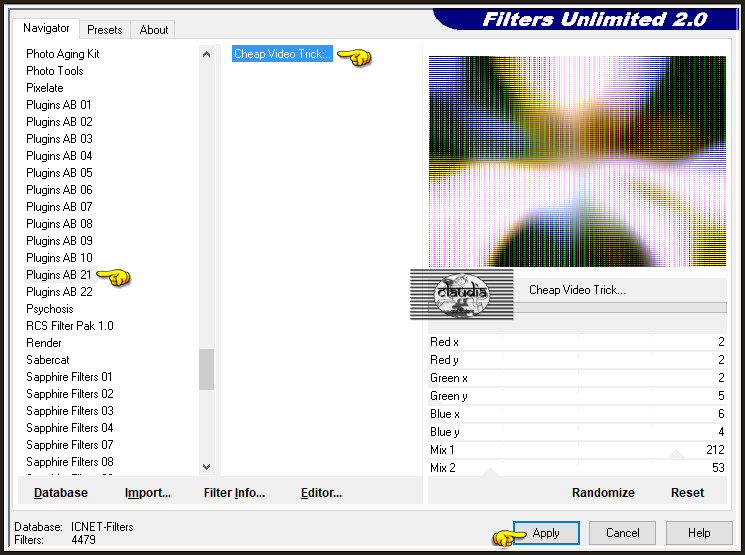
Aanpassen - Kleurtoon en verzadiging - Inkleuren :
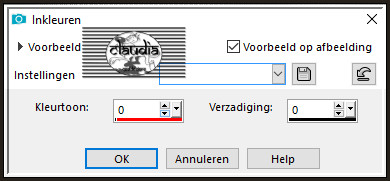
Lagen - Eigenschappen : zet de Mengmodus van deze laag op Vermenigvuldigen.
![]()
3.
Activeer de onderste laag in het Lagenpallet (= Raster 1).
Lagen - Dupliceren.
Lagen - Schikken - Omhoog.
Effecten - Insteekfilters - Flaming Pear - Flexify 2 :
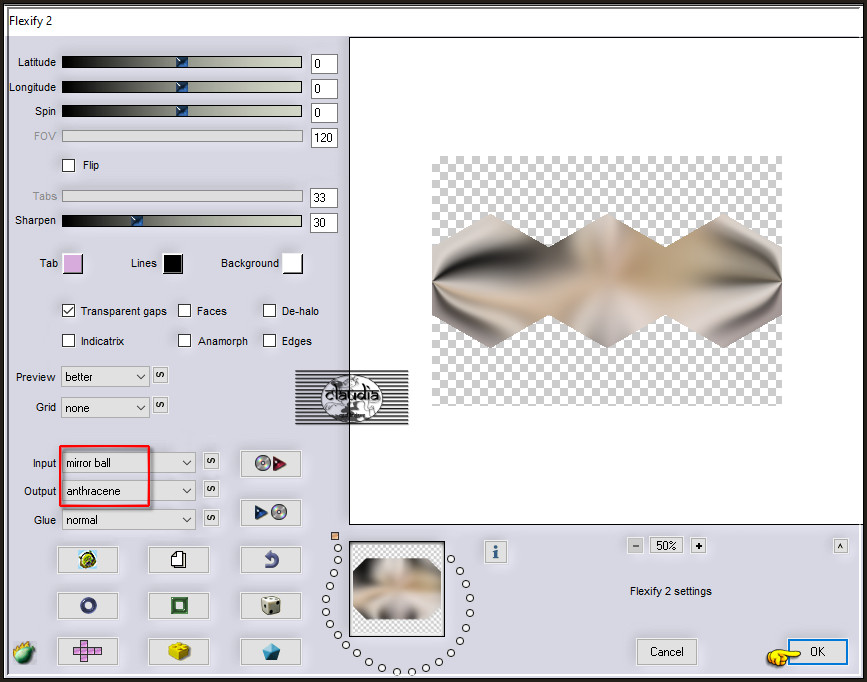
![]()
4.
Lagen - Dupliceren.
Effecten - Vervormingseffecten - Samenknijpen : (bij de oudere versies heet dit "Knijpen") : Sterkte = 100%.
Effecten - Insteekfilters - Flaming Pear - Flexify 2 : de instellingen staan goed.
Effecten - 3D-Effecten - Slagschaduw :
Verticaal = 2
Horizontaal = 2
Dekking = 30
Vervaging = 20
Kleur = Zwart (#000000)
Lagen - Eigenschappen : zet de Mengmodus van deze laag op Vermenigvuldigen.
![]()
5.
Activeer de onderste laag in het Lagenpallet (= Raster 1).
Selecties - Selectie laden/opslaan - Selectie laden vanaf schijf : Msb_Lace-and-Silk_01
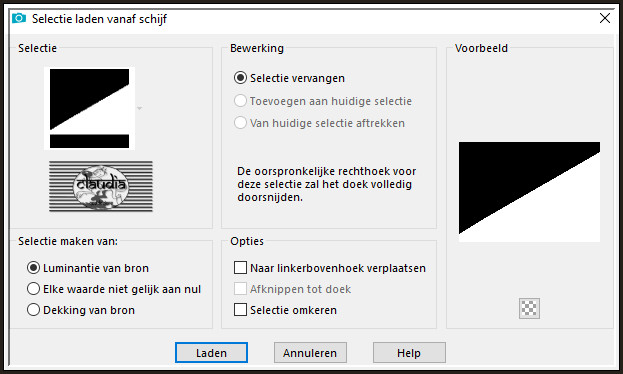
Selecties - Laag maken van selectie.
Effecten - Insteekfilters - <I.C.NET Software> - Filters Unlimited 2.0 - &<BKg Kaleidoscope> - Radial Replicate :
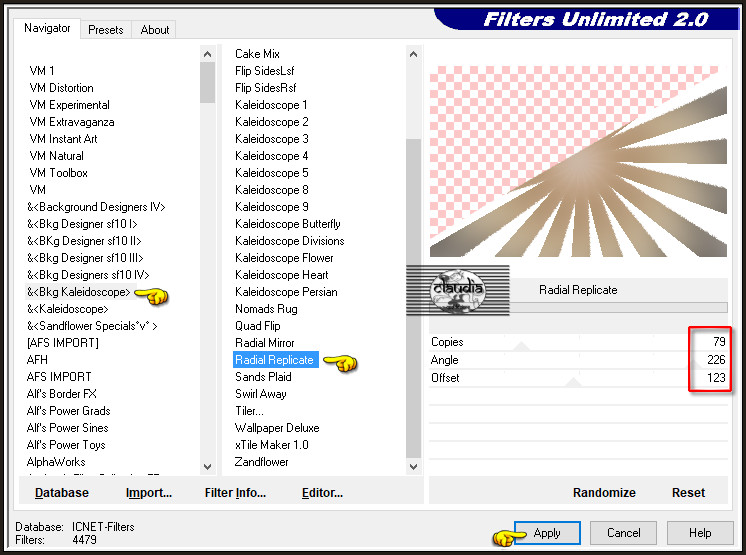
Effecten - Insteekfilters - Transparency - Eliminate White.
Selecties - Niets selecteren.
Afbeelding - Spiegelen - Horizontaal spiegelen.
Afbeelding - Spiegelen - Verticaal spiegelen (= Omdraaien).
Effecten - 3D-Effecten - Slagschaduw :
Verticaal = 5
Horizontaal = 5
Dekking = 30
Vervaging = 20
Kleur = Zwart (#000000)
Effecten - Vervormingseffecten - Wind :
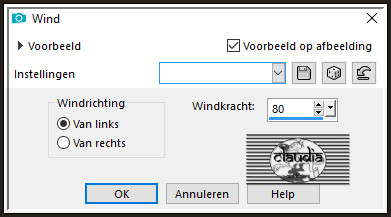
Lagen - Eigenschappen : zet de Mengmodus van deze laag op Zacht licht.
![]()
6.
Activeer de onderste laag in het Lagenpallet (= Raster 1).
Selecties - Selectie laden/opslaan - Selectie laden vanaf schijf : laad opnieuw de selectie "Msb_Lace-and-Silk_01".
Selecties - Laag maken van selectie.
Lagen - Schikken - Omhoog.
Effecten - Insteekfilters - <I.C.NET Software> - Filters Unlimited 2.0 - Video - Interlace :
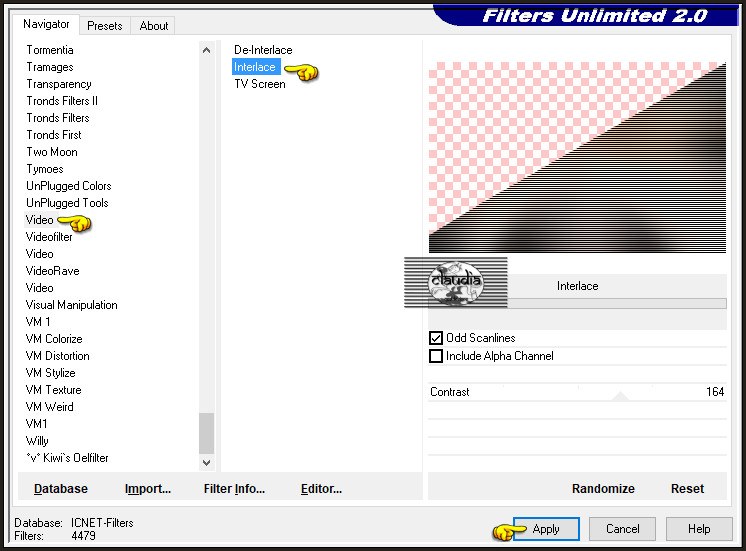
Activeer de 3de laag bovenaan in het Lagenpallet (= Kopie van Raster 1).
Druk 1 x op de Delete toets op het toetsenbord.
Selecties - Niets selecteren.
Activeer de 3de laag onderaan in het Lagenpallet (= Tot laag gemaakte selectie 1).
Effecten - 3D-Effecten - Slagschaduw :
Verticaal = 0
Horizontaal = 0
Dekking = 30
Vervaging = 15
Kleur = Zwart (#000000)
![]()
7.
Activeer de 2de laag bovenaan in het Lagenpallet (deze laag heet ook "Kopie van Raster 1").
Lagen - Dupliceren.
Effecten - Artistieke effecten - Vergrootglas :
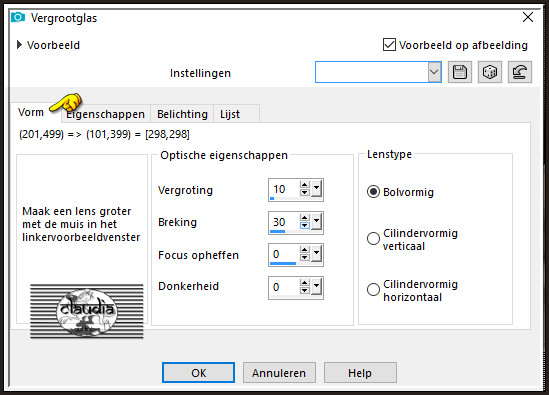
Kleur = 2de kleur :
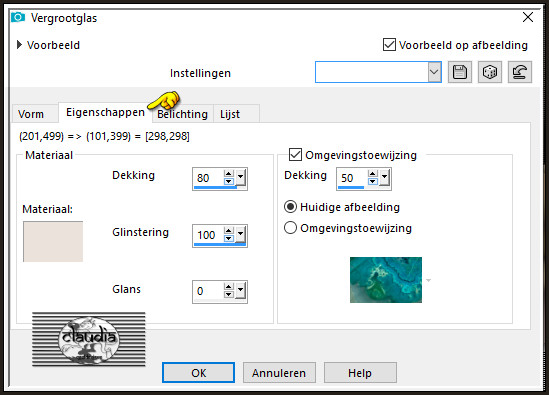
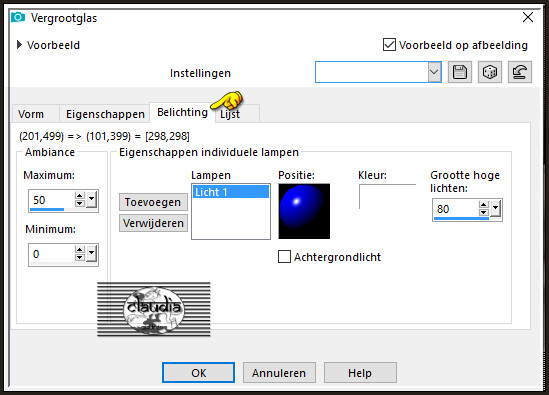
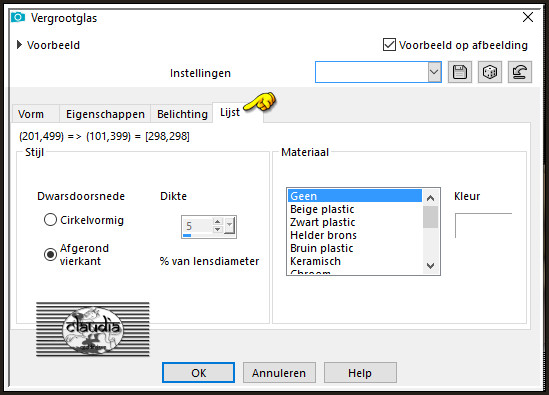
Lagen - Eigenschappen : zet de Dekking van deze laag op 90%.
![]()
8.
Activeer de 3de laag bovenaan in het Lagenpallet (= Kopie van Raster 1).
Lagen - Nieuwe rasterlaag.
Selecties - Selectie laden/opslaan - Selectie laden vanaf schijf : Msb_Lace-and-Silk_02
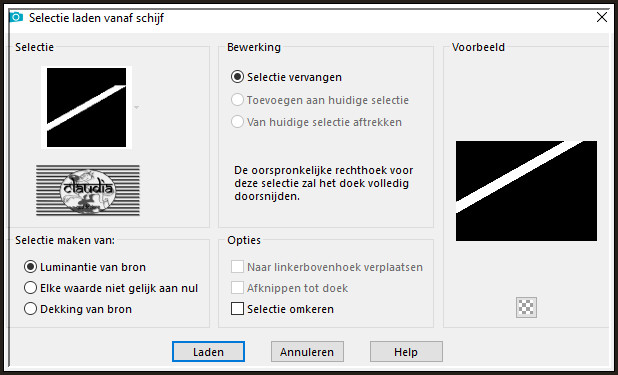
Vul de selectie met het Verloop.
Selecties - Niets selecteren.
Effecten - Insteekfilters - It@lian Editors Effect - Effetto Fantasma :
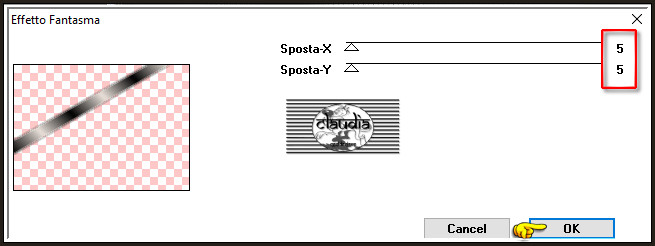
![]()
9.
Lagen - Dupliceren.
Afbeelding - Spiegelen - Horizontaal spiegelen.
Lagen - Samenvoegen - Omlaag samenvoegen.
Lagen - Dupliceren.
Afbeelding - Spiegelen - Verticaal spiegelen.
Effecten - 3D-Effecten - Slagschaduw : de instellingen staan goed.
Lagen - Eigenschappen : zet de Dekking van deze laag op 63%.
![]()
10.
Open uit de materialen het element "Meetje_Silk&Lace_Sinedot".
Bewerken - Kopiëren.
Ga terug naar je werkje.
Bewerken - Plakken als nieuwe laag.
Het element staat gelijk goed.
Selecties - Selectie laden/opslaan - Selectie laden vanaf schijf : Msb_Lace-and-Silk_03
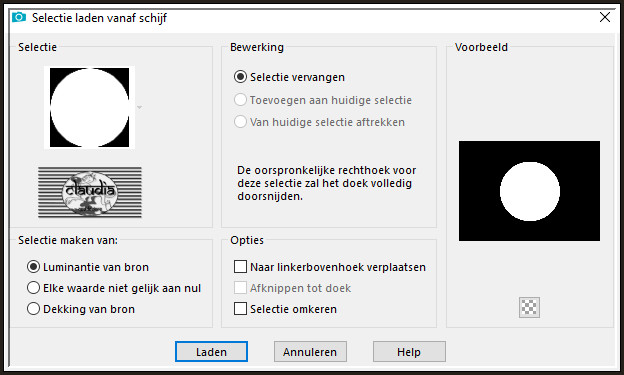
Druk 1 x op de Delete toets op het toetsenbord.
Laat de selectie actief !!!
![]()
11.
Activeer de bovenste laag in het Lagenpallet (= Kopie (2) van Raster 1).
Activeer de opzij gezette tube "Alies 362-vrouwen-02122010".
Afbeelding - Spiegelen - Horizontaal spiegelen.
Bewerken - Kopiëren.
Zet de tube terug opzij voor later gebruik.
Ga terug naar je werkje.
Bwerken - Plakken als nieuwe laag.
Afbeelding - Formaat wijzigen : 60%, formaat van alle lagen wijzigen niet aangevinkt.
Aanpassen - Scherpte - Verscherpen.
Plaats de tube mooi in de selectie :

Selecties - Omkeren.
Druk 1 x op de Delete toets op het toetsenbord.
Selecties - Niets selecteren.
Effecten - 3D-Effecten - Slagschaduw :
Verticaal = 5
Horizontaal = 5
Dekking = 30
Vervaging = 20
Kleur = Zwart (#000000)
Lagen - Eigenschappen : zet de Mengmodus van deze laag op Luminantie en de Dekking op 045%.
![]()
12.
Lagen - Nieuwe rasterlaag.
Activeer het Selectiegereedschap (toets S op het toetsenbord) - Aangepaste selectie :

Voer deze getallen in :
Boven = 0
Links = 85
Rechts = 110
Onder = 500
Activeer de Vlakvulling (= emmertje) en zet de Dekking hiervan op 45% :

Ga terug naar je werkje.
Vul de selectie met de 2de kleur.
Zet de Dekking van de Vlakvulling terug op 100%.
Selecties - Niets selecteren.
Lagen - Dupliceren.
Afbeelding - Spiegelen - Horizontaal spiegelen.
Lagen - Samenvoegen - Omlaag samenvoegen.
Effecten - Afbeeldingseffecten - Naadloze herhaling :
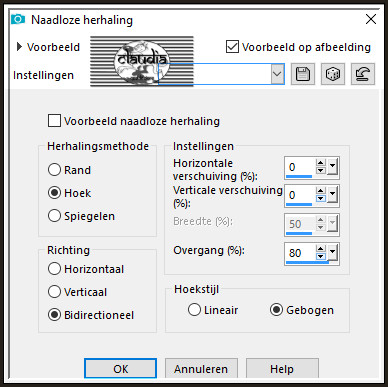
![]()
13.
Lagen - Nieuwe rasterlaag.
Selecties - Selectie laden/opslaan - Selectie laden vanaf schijf : Msb_Lace-and-Silk_04
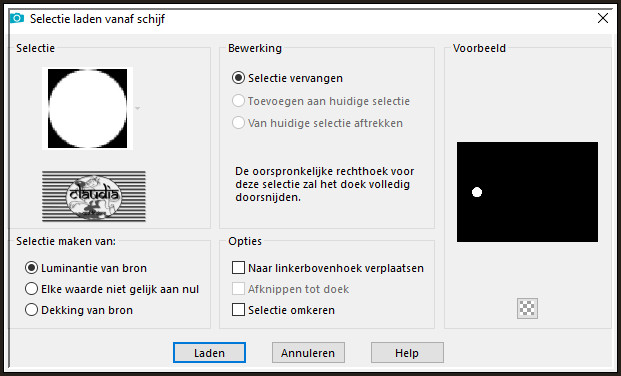
Effecten - Artistieke effecten - Vergrootglas : de instellingen staan goed.
Selecties - Niets selecteren.
Afbeelding - Formaat wijzigen : 45%, formaat van alle lagen wijzigen niet aangevinkt.
Aanpassen - Scherpte - Verscherpen.
Effecten - Afbeeldingseffecten - Verschuiving :
Horizontale verschuiving = -225
Verticale verschuiving = 62
Aangepast en Transparant aangevinkt
Bewerken - Kopiëren !!!
Bewerken - Plakken als nieuwe selectie.
Plaats deze boven :

Bewerken - Plakken als nieuwe selectie.
Plaats deze in het midden van de 2 cirkeltjes.
Bewerken - Plakken als nieuwe selectie.
Plaats deze tussen 2 cirkeltjes in, boven of onder, maakt niet uit.
Bewerken - Plakken als nieuwe selectie.
Plaats deze aan de andere kant, tussen de 2 cirkels in.
Selecties - Niets selecteren.
Je hebt nu dit :

Lagen - Dupliceren.
Afbeelding - Spiegelen - Horizontaal spiegelen.
Plaats zoals op het voorbeeld : de bovenste schuif je over elkaar alsof het 1 cirkel lijkt

Lagen - Samenvoegen - Omlaag samenvoegen.
![]()
14.
Lagen - Dupliceren.
Afbeelding - Spiegelen - Verticaal spiegelen (= Omdraaien).
Lagen - Samenvoegen - Omlaag samenvoegen.
Lagen - Dupliceren.
Afbeelding - Spiegelen - Horizontaal spiegelen.
Lagen - Samenvoegen - Omlaag samenvoegen.
Effecten - 3D-Effecten - Slagschaduw :
Verticaal = 2
Horizontaal = 2
Dekking = 30
Vervaging = 20
Kleur = Zwart (#000000)
Dit heb je nu :

![]()
15.
Lagen - Nieuwe rasterlaag.
Selecties - Selectie laden/opslaan - Selectie laden vanaf schijf : Msb_Lace-and-Silk_05
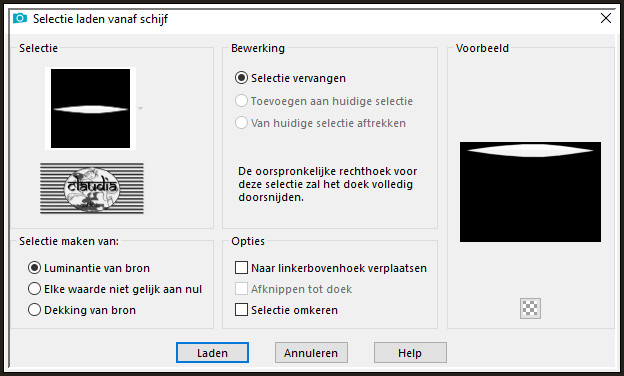
Vul de selectie met de 2de kleur.
Selecties - Niets selecteren.
Lagen - Eigenschappen : zet de Mengmodus van deze laag op Zacht licht en de Dekking op 66%.
Lagen - Dupliceren.
Afbeelding - Spiegelen - Verticaal spiegelen.
Lagen - Eigenschappen : zet de Dekking van deze laag op 100%, de Mengmodus blijft hetzelfde.
![]()
16.
Activeer de opzij gezette tube "Alies 362-vrouwen-02122010".
Bewerken - Kopiëren.
Ga terug naar je werkje.
Bewerken - Plakken als nieuwe laag.
Afbeelding - Formaat wijzigen : 68%, formaat van alle lagen wijzigen niet aangevinkt.
Aanpassen - Scherpte - Verscherpen.
Afbeelding - Spiegelen - Horizontaal spiegelen.
Plaats de tube naar rechts op je werkje :

![]()
17.
Lagen - Dupliceren.
Activeer de originele tube laag er net onder (= Raster 8).
Aanpassen - Kleurtoon en verzadiging - Kleurtoon/verzadiging/helderheid :
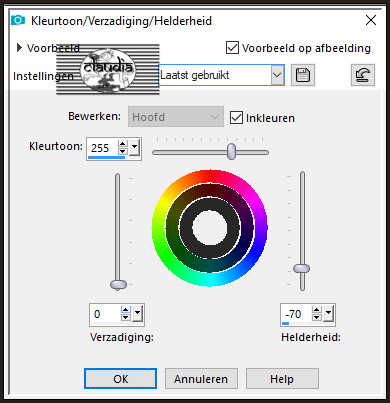
Aanpassen - Vervagen - Gaussiaanse vervaging : Bereik = 50.
Activeer de bovenste laag in het Lagenpallet (= Kopie van Raster 8).
Effecten - 3D-Effecten - Slagschaduw :
Verticaal = 0
Horizontaal = 35
Dekking = 15
Vervaging = 15
Kleur = Zwart (#000000)
![]()
18.
Ga naar het Kleurenpallet en zet de voorgrondkleur terug op de effen kleur.
Draai de kleuren om :
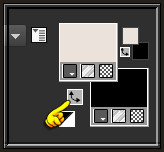
Activeer het Tekstgereedschap en zoek het font "Mutlu Ornamental" met deze instellingen :

Ga terug naar je werkje en typ de tekst "Lace"
Plaats de tekst zoals op het voorbeeld :
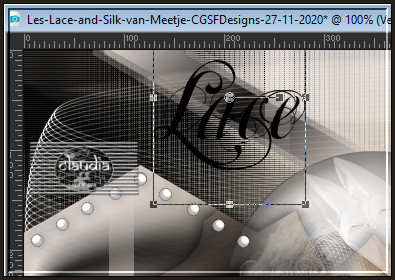
Lagen - Omzetten in rasterlaag.
![]()
19.
Activeer opnieuw het Tekstgereedschap maar zet nu de grootte op 40 px.
Ga terug naar je werkje en typ het teken "&".
Plaats het teken zoals op het voorbeeld :
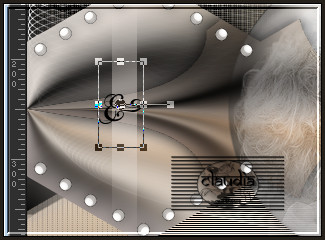
Lagen - Omzetten in rasterlaag.
![]()
20.
Activeer opnieuw het Tekstgereedschap en zet de grootte op 90 px.
Ga terug naar je werkje en typ de tekst "Silk".
Plaats de tekst zoals op het voorbeeld :

Lagen - Omzetten in rasterlaag.
Lagen - Samenvoegen - 2 x Omlaag samenvoegen.
Effecten - 3D-Effecten - Slagschaduw :
Verticaal = 1
Horizontaal = 1
Dekking = 100
Vervaging = 1
Kleur = 2 de kleur
![]()
21.
Activeer de onderste laag in het Lagenpallet (= Raster 1).
Bewerken - Kopiëren.
Afbeelding - Randen toevoegen : Symmetrisch aangevinkt
1 px met de 1ste kleur
2 px met de 2de kleur
1 px met de 1ste kleur
Selecties - Alles selecteren.
Afbeelding - Randen toevoegen : 50 px met de 2de kleur, Symmetrisch aangevinkt.
Selecties - Omkeren.
Lagen - Nieuwe rasterlaag.
Bewerken - Plakken in selectie (de onderste laag zit in het geheugen).
Effecten - Insteekfilters - Graphics Plus - Cross Shadow :
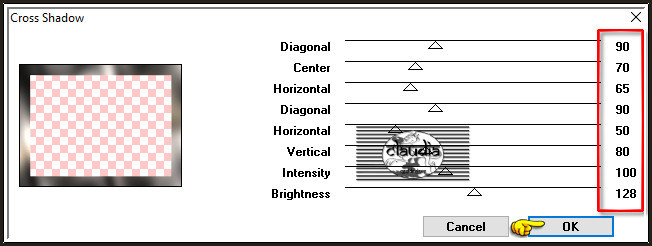
Selecties - Niets selecteren.
![]()
22.
Lagen - Dupliceren.
Afbeelding - Spiegelen - Horizontaal spiegelen.
Afbeelding - Spiegelen - Verticaal spiegelen.
Lagen - Eigenschappen : zet de Dekking van deze laag op 50%.
Lagen - Samenvoegen - Alle lagen samenvoegen.
![]()
23.
Selecties - Alles selecteren.
Selecties - Wijzigen - Inkrimpen : Aantal pixels = 54.
Selecties - Omkeren.
Effecten - 3D-Effecten - Slagschaduw :
Verticaal = 5
Horizontaal = 5
Dekking = 50
Vervaging = 15
Kleur = Zwart (#000000)
Herhaal nogmaals de Slagschaduw maar zet nu Verticaal en Horizontaal op -5.
Selecties - Wijzigen - uitbreiden : Aantal pixels = 4.
Effecten - 3D-Effecten - Slagschaduw : de instellingen staan goed.
Herhaal nogmaals de Slagschaduw maar zet nu Verticaal en Horizontaal op 5.
Selecties - Niets selecteren.
![]()
24.
Afbeelding - Randen toevoegen : Symmetrisch aangevinkt
1 px met de 1ste kleur
2 px met de 2de kleur
1 px met de 1ste kleur
![]()
Lagen - Nieuwe rasterlaag.
Plaats hierop jouw watermerk.
Lagen - Samenvoegen - Alle lagen samenvoegen.
Sla je werkje op als JPG-formaat en daarmee ben je aan het einde gekomen van deze mooie les van Meetje.

© Claudia - November 2020.



